- Muallif Jason Gerald [email protected].
- Public 2024-01-15 08:26.
- Oxirgi o'zgartirilgan 2025-01-23 12:51.
Regressiya tahlili sizga katta hajmdagi ma'lumotlarni tahlil qilish va prognoz va bashorat qilishda yordam beradi. Microsoft Excel -da regressiya tahlilini o'tkazish uchun quyidagi ko'rsatmani o'qing.
Qadam
2 -usul 1: ishonch hosil qilish Excel regressiya tahlilini qo'llab -quvvatlaydi
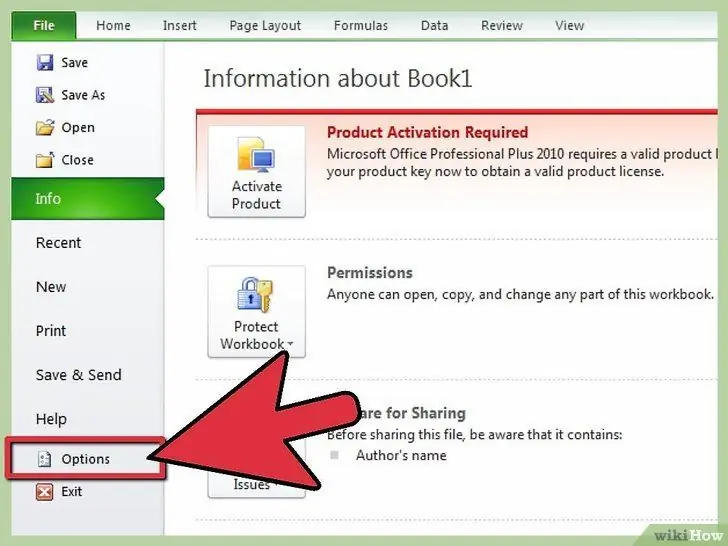
Qadam 1. Agar Excel versiyasida tasma logotipi ko'rsatilsa, quyidagi amallarni bajaring (Bosh sahifa, Qo'shish, Sahifalar tartibi, Formulalar …)
- Tugmani bosing Ofis tugmasi sahifaning yuqori chap burchagida va o'ting Excel parametrlari.
- Bosing Qo'shimchalar sahifaning chap tomonida.
-
Toping Tahlil vositasi to'plami. Agar bu parametr allaqachon faol qo'shimchalar ro'yxatida bo'lsa, regressiya tahlilini o'tkazish mumkin.
Agar bu parametr nofaol qo'shimchalar ro'yxatida bo'lsa, oynaning pastki qismidagi variantlar yonidagi ochiladigan menyuni qidiring. Boshqarish. Ishonch hosil qilmoq Excel uchun qo'shimchalar tanlandi va ustiga bosing Boring. Ko'rsatilgan keyingi oynada, variantni tekshiring Tahlil vositasi to'plami allaqachon tekshirilgan va bosing OK uni faollashtirish uchun. Agar kerak bo'lsa, o'rnatish tugashini kuting.
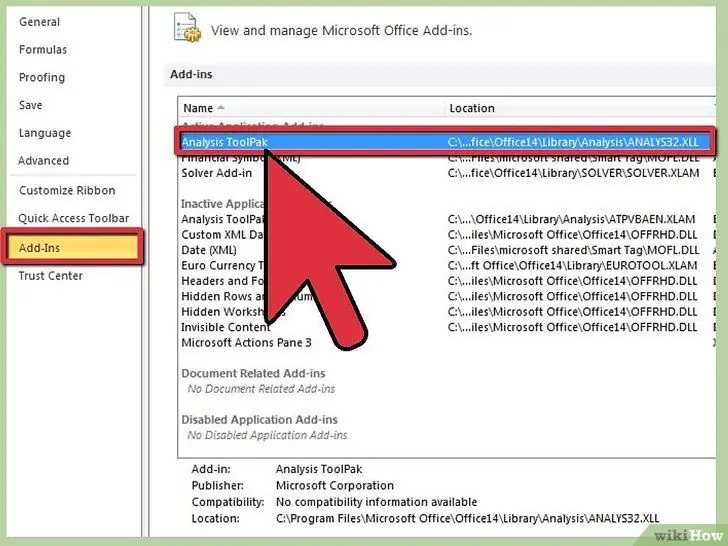
Qadam 2. Agar Excel versiyasida an'anaviy asboblar paneli (Fayl, Tahrir, Ko'rish, Qo'shish …) ko'rsatilsa, quyidagi amallarni bajaring.
- Ga o'ting Asboblar > Qo'shimchalar.
-
Toping Tahlil vositasi to'plami. (Agar buni ko'rmasangiz, funksiya yordamida qidirishga harakat qiling Ko'rib chiqish.)
Agar Tahlil vositasi to'plami qutida bo'lish Qo'shimchalar mavjud, variant tekshirilganligiga ishonch hosil qiling va ustiga bosing OK uni faollashtirish uchun. Agar kerak bo'lsa, o'rnatish tugashini kuting.
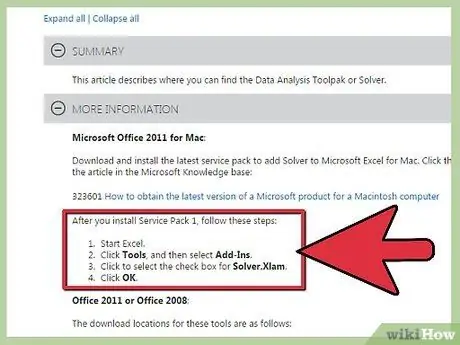
Qadam 3. Esda tutingki, Mac 2011 va undan yuqori versiyalari uchun Excel dasturiga tahlil asboblari to'plami kirmaydi
Siz qo'shimcha dasturlarsiz tahlil qila olmaysiz. Buning sababi, Microsoft Apple -ni yoqtirmaydi.
2 -usul 2: Regressiya tahlilini ishga tushirish
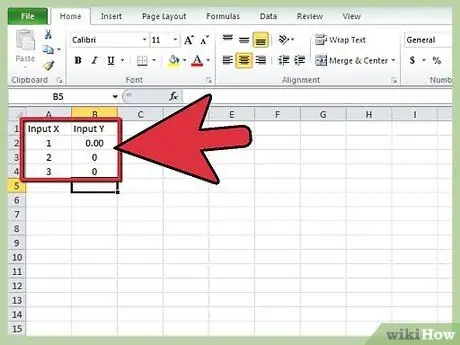
Qadam 1. Ma'lumotlarni baholangan elektron jadvalga kiriting
Kirish Y diapazonini va X kiritish oralig'ini ifodalovchi kamida ikkita ustun ustuniga ega bo'lishingiz kerak. Y kiritish mustaqil o'zgaruvchini, X kiritish esa mustaqil o'zgaruvchini aks ettiradi.
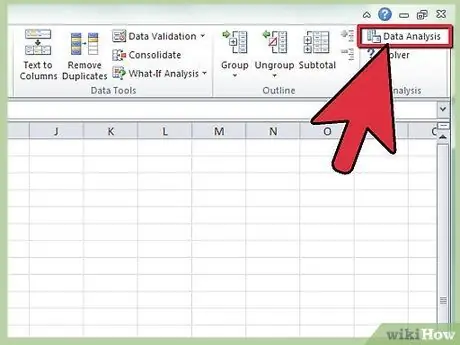
Qadam 2. Regressiya tahlil vositasini oching
- Agar sizning Excel versiyangiz logotipni ko'rsatsa lenta, ga boring Ma'lumotlar, qidirish bo'limi Tahlil, bosing Ma'lumotlar tahlili va ni tanlang Regressiya asboblar ro'yxatidan.
- Agar sizning Excel versiyangiz ko'rsatilsa an'anaviy asboblar paneli, Yo'qol Asboblar > Ma'lumotlar tahlili va tanlang Regressiya asboblar ro'yxatidan.
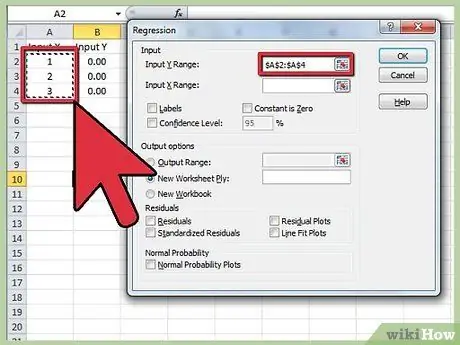
Qadam 3. Y diapazonidagi kirishni aniqlang
Regressiya tahlili oynasida ichkariga bosing Y diapazonini kiritish. Shundan so'ng, kursorni bosing va tahlil qilmoqchi bo'lgan barcha raqamlarni tanlash uchun Y oralig'ini kiriting. Siz kiritgan Y diapazoniga formulani ko'rasiz.
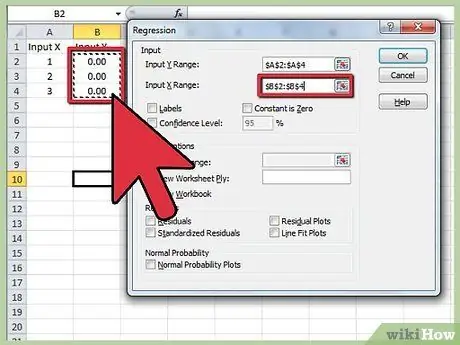
Qadam 4. Kirish X diapazoniga kirish uchun oldingi qadamni takrorlang
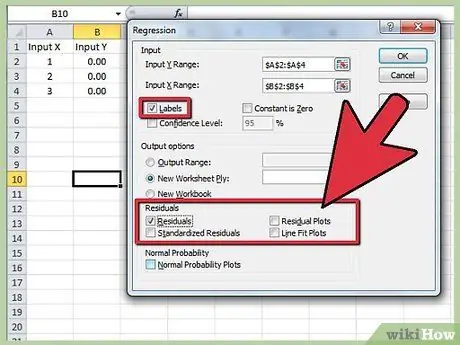
Qadam 5. Agar xohlasangiz, sozlamalarni o'zgartiring
Taqdim etilgan katakchalarni belgilab, teglar, qoldiqlar, uchastka qoldiqlari va boshqalarni ko'rsatishni xohlaysizmi, ko'rsating.
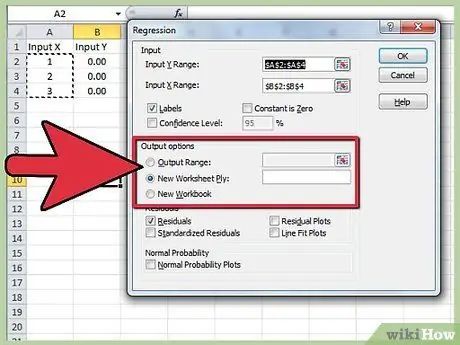
Qadam 6. Natijalar/chiqish qaerda paydo bo'lishini hal qiling
Siz ma'lum bir chiqish diapazonini tanlashingiz yoki ma'lumotlarni yangi kitobga yoki ish varag'iga yuborishingiz mumkin.
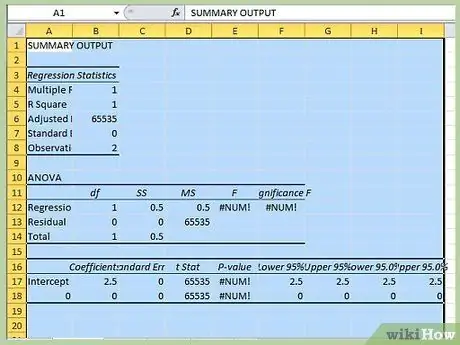
Qadam 7. OK ni bosing
Sizning regressiya xulosangiz ko'rsatilgan joyda paydo bo'ladi.






